
品牌型号:联想小新Air-14 2020
系统:win10 1909 64位企业版
软件版本:Adobe Photoshop cs6
部分用户可能电脑型号不一样,但系统版本一致都适合该方法。
用ps将多张照片拼在一起怎么拼呢?下面来跟大家分享一下如何用ps将两张照片拼为一张吧。
1、打开ps,点击新建,将方向面板设置为竖向,创建
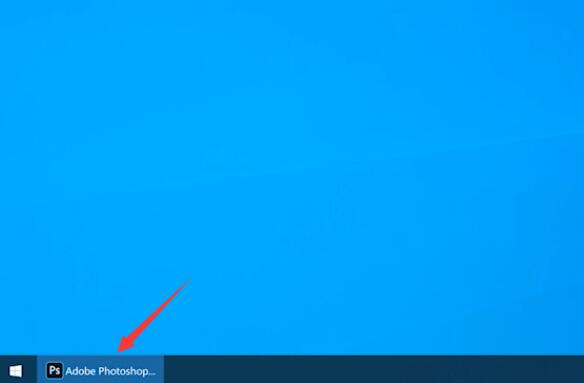
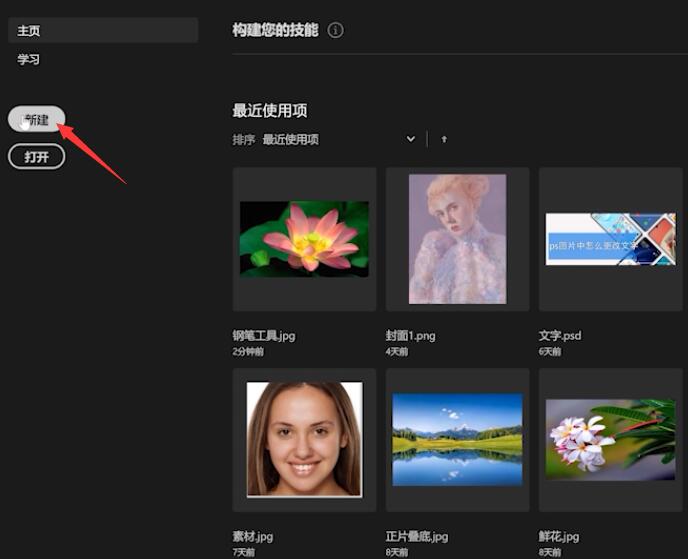

2、点击文件,置入嵌入对象,选择素材,置入
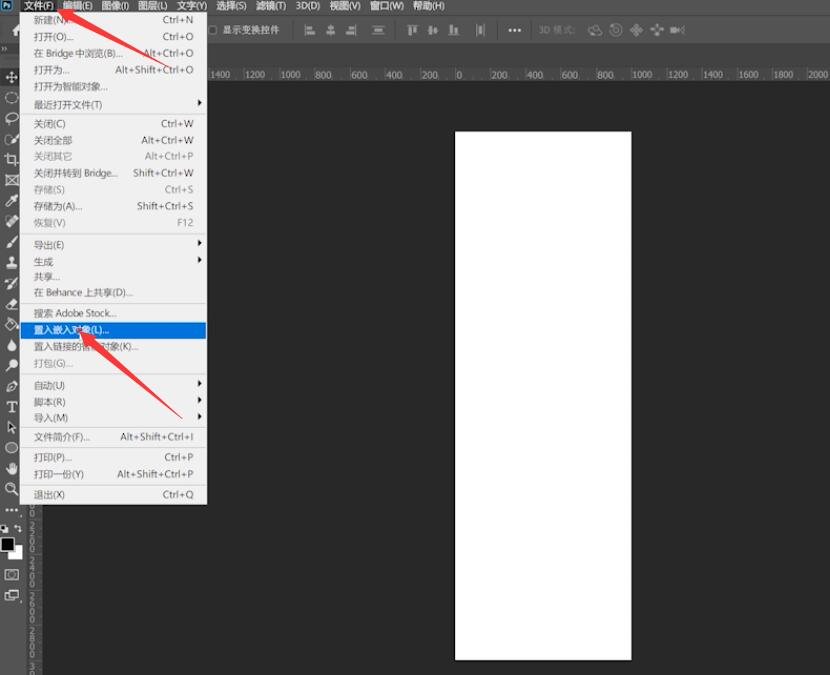
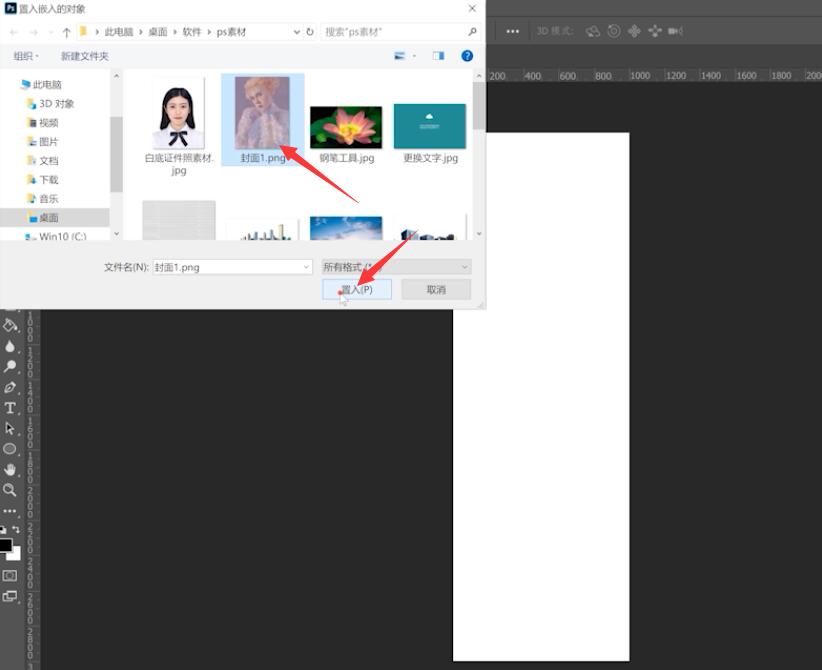
3、调整到合适的大小和位置,点击勾号
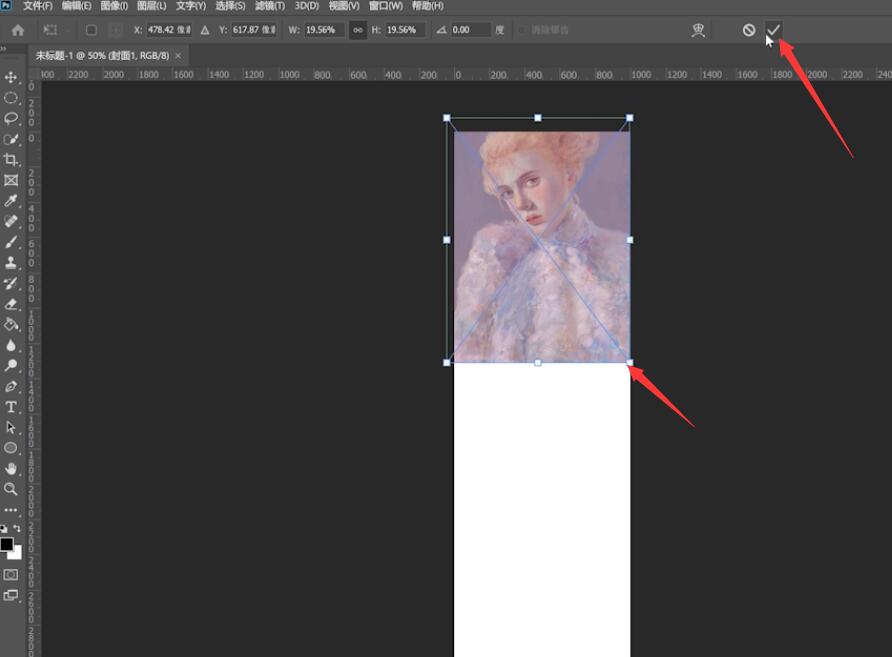
4、接着再重复同样的步骤置入其他的素材,调整到合适的大小和位置即可
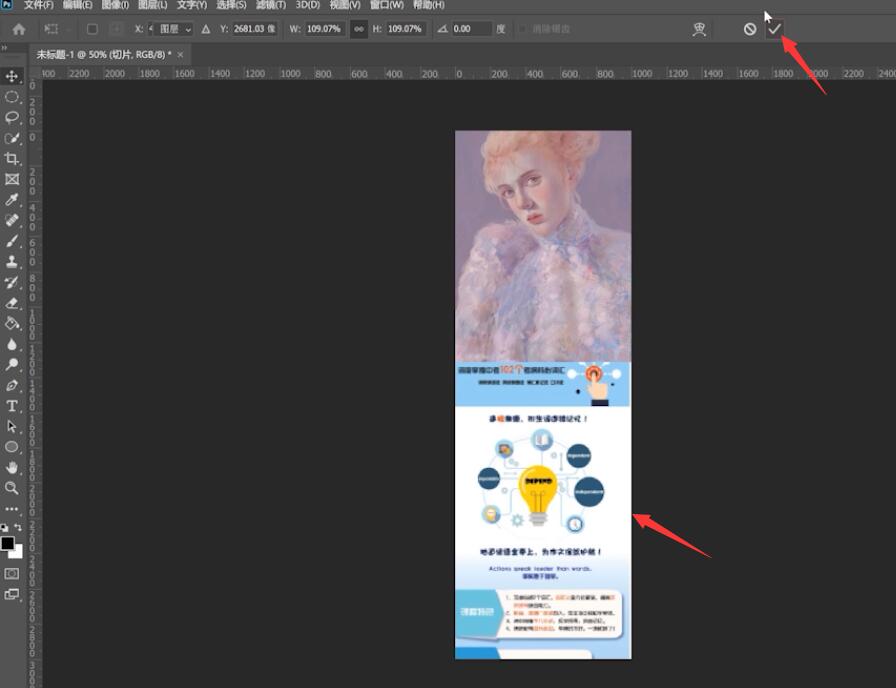
以上就是ps如何将二张图片拼为一张照片的内容了,希望对各位有所帮助。